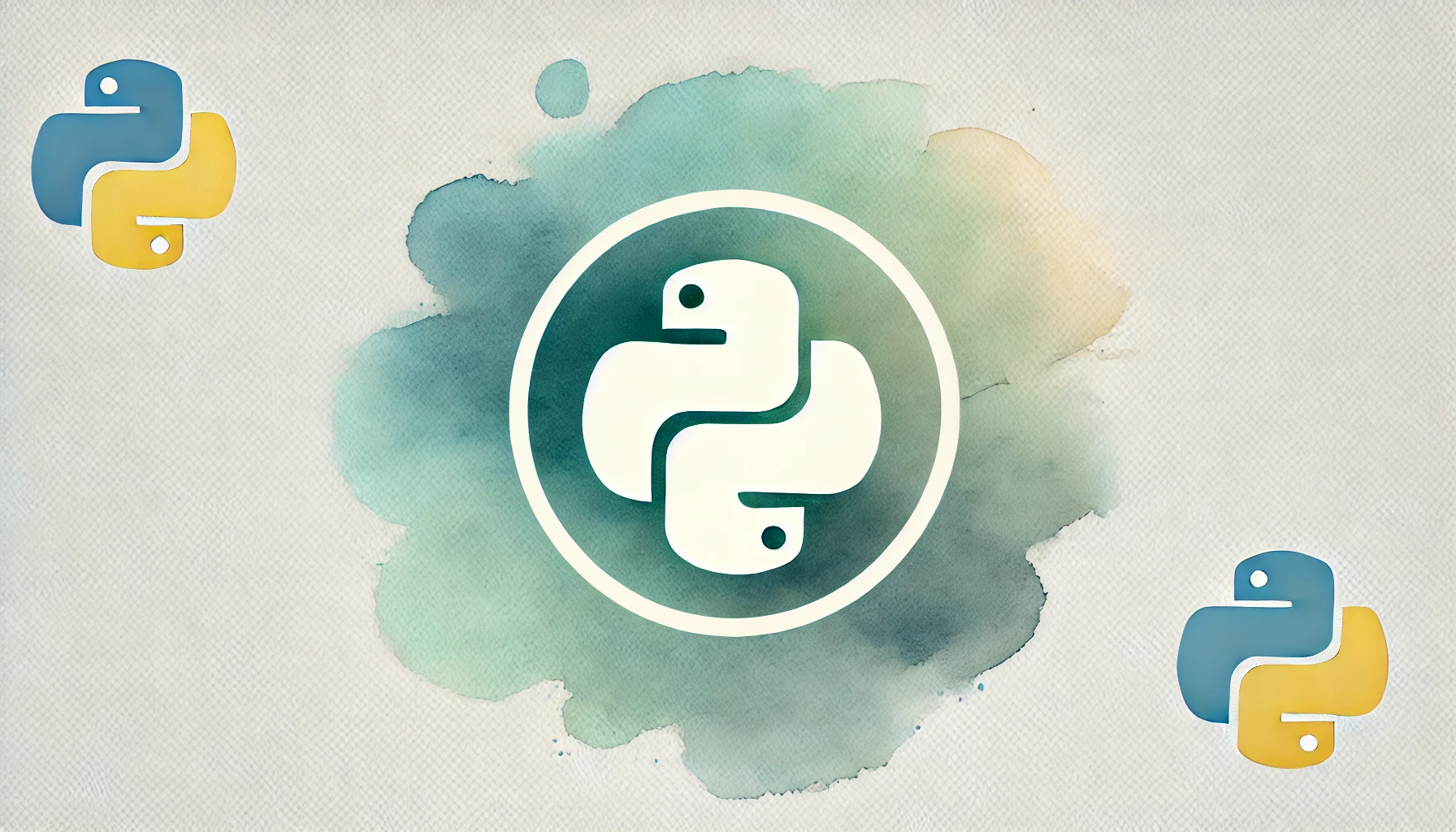Python 3でPILをMac OSにpipでインストールする方法
Python Imaging Library(PIL)は、Pythonで画像を処理するための強力なライブラリです。現在はPillowという名前でメンテナンスされています。この記事では、Mac OSにPython 3を使ってPillowをpipでインストールする方法を詳しく説明します。
前提条件
まず、MacにPython 3とpipがインストールされていることを確認してください。ターミナルを開き、以下のコマンドを入力して確認できます。
python3 --version pip3 --version
これらのコマンドがPython 3とpipのバージョンを表示すれば、インストールされています。もしインストールされていない場合は、Homebrewを使ってインストールすることをお勧めします。
Pillowのインストール
PillowはPILの代替として広く使用されています。pipを使って簡単にインストールできます。以下のコマンドを実行してください。
pip3 install Pillow
インストールが完了したら、Pillowが正しくインストールされたか確認するために、Pythonシェルを開いて以下のコードを実行します。
from PIL import Image
# 確認メッセージを表示
print("Pillowが正常にインストールされています。")
このコードを実行してエラーが出なければ、Pillowは正常にインストールされています。
サンプルコード1: 画像の読み込みと表示
ここでは、Pillowを使って画像を読み込み、表示する方法を紹介します。
from PIL import Image
# 画像を開く
img = Image.open('example.jpg')
# 画像を表示
img.show()
このコードは、指定した画像ファイルを開いて表示します。Macではデフォルトの画像ビューアが起動します。
サンプルコード2: 画像のリサイズ
次に、画像をリサイズする方法を見てみましょう。
from PIL import Image
# 画像を開く
img = Image.open('example.jpg')
# 画像をリサイズ
resized_img = img.resize((200, 200))
# リサイズした画像を保存
resized_img.save('resized_example.jpg')
このコードは、画像を200×200ピクセルにリサイズし、新しいファイルとして保存します。
サンプルコード3: 画像のフォーマット変換
最後に、画像のフォーマットを変換する方法を紹介します。
from PIL import Image
# 画像を開く
img = Image.open('example.jpg')
# JPEGからPNGにフォーマットを変換
img.save('example.png', 'PNG')
このコードは、JPEG形式の画像をPNG形式に変換して保存します。
まとめ
この記事では、Mac OSにPython 3を使ってPillowをインストールし、基本的な画像処理を行う方法を紹介しました。Pillowを使うことで、画像の表示、リサイズ、フォーマット変換など様々な操作が簡単に行えます。ぜひ試してみてください。
Python 3でPIL(Python Imaging Library)をMac OSにpipでインストールする方法は、以下の手順に従います:
1. ターミナルを開きます。
2. 以下のコマンドを入力して、PILをインストールします:
pip install pillow
3. インストールが完了したら、Pythonスクリプト内でPILを使用する準備が整いました。以上の手順に従うことで、Python 3でPILをMac OSにpipで簡単にインストールすることができます。